Пакетный файл - это набор инструкций, запускающих команды для системного блока. Важно знать, как создать и запустить командный файл в Windows 10, поскольку это может помочь вам автоматически выполнять различные задачи. Нет никаких ограничений на запуск командного файла. Узнайте, как создать и запустить его, выполнив следующие действия.
Создайте простой пакетный файл в Windows 10
Пакетный файл - это ваше руководство по сценарию. Вы пишете конкретные инструкции для повседневных задач. Вы можете написать командный файл в блокноте.
Блокнот - это встроенное приложение Windows. Вы пишете эти задания для своего компьютера. Поскольку компьютеры не понимают человеческий язык, вы должны писать эти задачи на компьютерном языке.
Для этого вы должны знать основы использования Командная строка.
Следуйте этой схеме шагов, чтобы создать командный файл:
1. Перейти к Начинать в нижней части главного экрана.
2. Открытым Блокнот из программ. Вы также можете открыть Блокнот с рабочего стола.
3. Теперь вам нужно ввести команду для создания командного файла. Входить
@ECHO OFF в вашем блокноте. Эта команда создаст новый командный файл. Вы увидите подтверждение вашей активности на экране компьютера.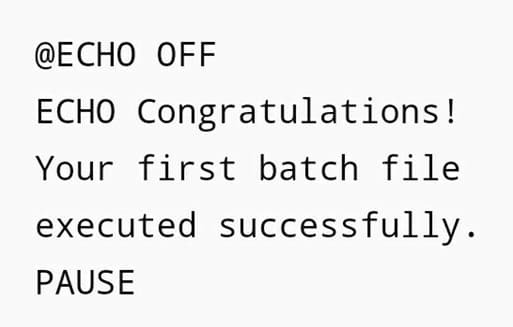
4. Как и другие файлы, вам необходимо сохранить командный файл. Сохраните файл и дайте ему имя. Ваш файл будет содержать расширение .bat.
Вы можете сохранить свой командный файл в любом месте. Пакетный файл обычно сохраняется в Мои документы, но вы можете сохранить его и в других местах. Вы также можете создать ярлык на рабочем столе.
Запустить простой пакетный файл
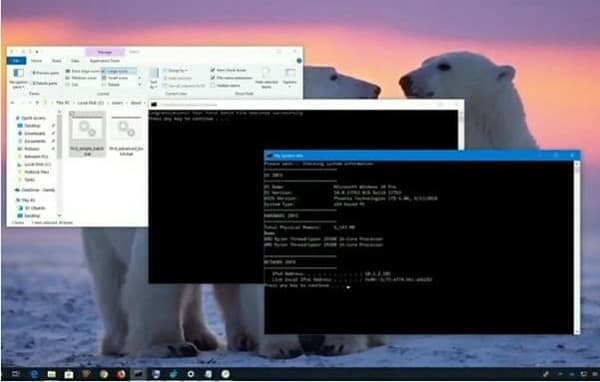
Пакетный файл не запускается сам по себе. Вы должны запустить его, чтобы продолжать работу. Выполните следующие действия, и вы успешно запустите свой командный файл:
1. После сохранения командного файла вам необходимо выполнить поиск. Получите напрямую свой командный файл, если вы знаете его местоположение.
2. Вам не нужно открывать командный файл. Наведите курсор на пакетный файл и дважды щелкните по нему. Ваш командный файл начнет выполнять письменные задания.
Создать расширенный пакетный файл
Расширенный пакетный файл выполняет несколько команд одновременно.
1. Откройте Блокнот и введите команды для создания расширенного пакетного файла. Для расширенного командного файла требуется больше команд, чем для простого командного файла. Вы должны вводить команды, которые могут координировать операционную систему, сеть и оборудование вашего компьютера.
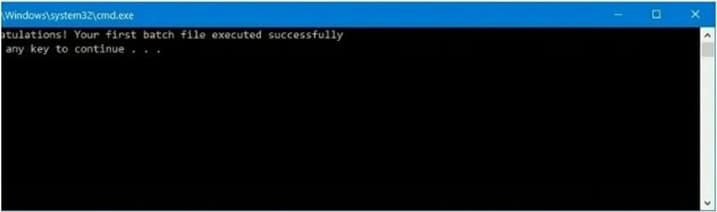
2. После выполнения командного файла сохраните его и дайте ему имя.
Вы также можете запустить этот командный файл в двойном режиме.
В Windows 10 вы можете запускать командные файлы с помощью командной строки и проводника файлов. Вы можете запланировать время бега, чтобы вам не приходилось делать это каждый раз вручную. Используйте эти шаги, чтобы запланировать пакетный файл:
1. Перейти к Начинать кнопка и открыть тон Планировщик заданий.
2. Теперь вам нужно щелкнуть правой кнопкой мыши Планировщик заданий. Нажмите на Новый и добавьте в него свой командный файл.
3. Нажмите на Следующий установите свои временные предпочтения. Сохраните настройки и нажмите на Заканчивать
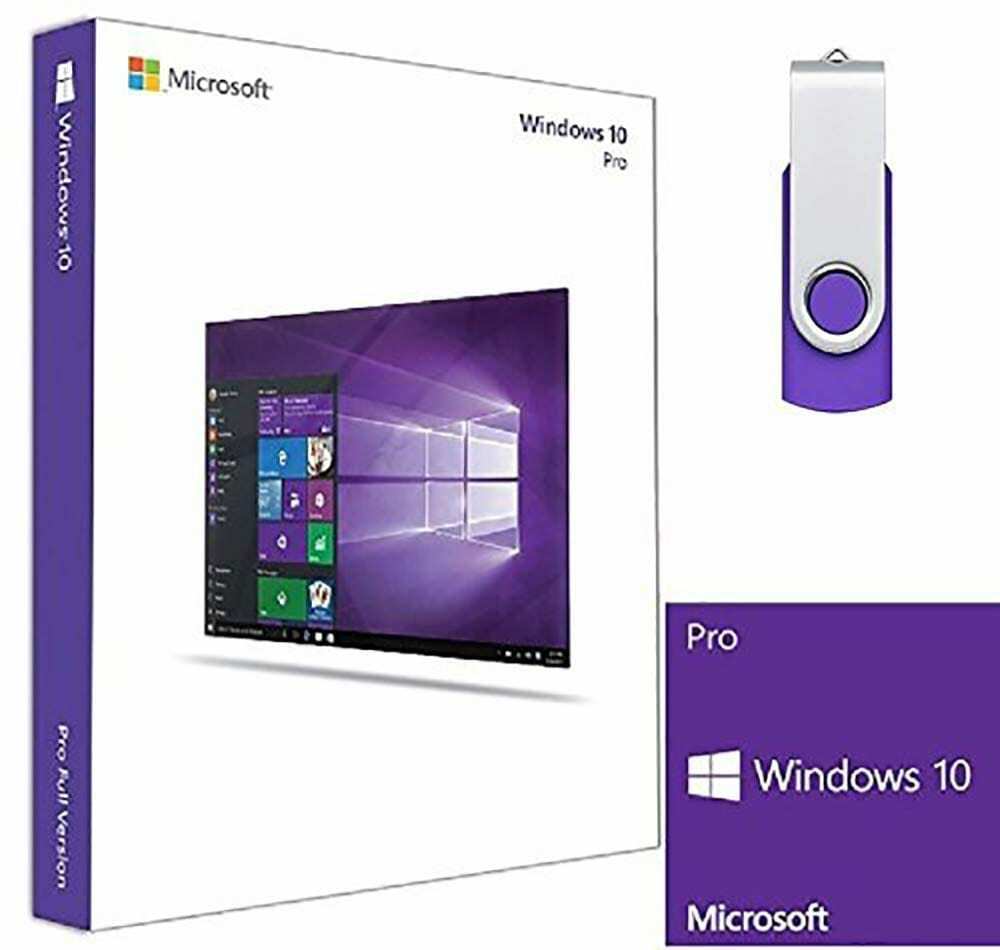
Плюсы и минусы настройки пакетных файлов
Следует отметить, что командные файлы считаются расширенной функцией и обычно не нужны обычным пользователям. Если вы точно знаете, что хотите сделать, это хороший способ выполнить несколько простых задач. Но убедитесь, что нет лучших способов делать то, что вам нужно, и что вы не подвергаете опасности свою систему.
Плюсы
- Полезный
- Не требует интенсивного использования оборудования
- Никаких сторонних приложений не требуется
Минусы
- Требуются некоторые технические ноу-хау
- Может вызвать ползучесть функций
- Может повредить ОС
Если вам нужна дополнительная полезность при выполнении повседневных задач, вы можете попробовать Windows 10 Профессиональная который поставляется с дополнительными функциями для повышения производительности и одновременного выполнения нескольких задач.